Win10强制自动更新无法关闭
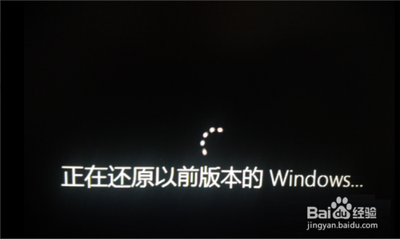
解决Win10强制自动更新无法关闭的方法
在使用Windows 10操作系统的过程中,用户可能会遇到自动更新无法关闭的问题。这通常会导致系统在不适当的时间自动下载和安装更新,可能会影响用户的正常使用。以下是几种解决Win10强制自动更新无法关闭的方法:
方法一:通过服务管理器关闭自动更新
- 打开任务管理器:在任务栏空白处右击,选择任务管理器。
- 进入服务选项:在任务管理器界面,选择服务选项卡,然后点击打开服务。
- 找到Windows Update服务:在打开的服务窗口中,找到Windows update服务,如果发现它正在运行并且启动类型是手动,则表示自动更新正在进行。
- 更改启动类型:右击Windowsupdate服务,选择属性,在打开的Windowsupdate的属性窗口的常规选项卡中,将启动类型改为禁用。
- 停止服务:点击下方的停止按钮,以前这样就可以停止更新程序,但现在还需要一步。
- 修改恢复选项:选择恢复选项卡,将第一次失败改为无操作,点击确定。这样就可以关闭自动更新,并避免它自动启动。
方法二:通过组策略编辑器关闭自动更新
- 打开组策略编辑器:使用Win+R组合快捷键打开运行命令操作框,然后输入gpedit.msc命令,并点击下方的确定,打开组策略编辑器。
- 导航到更新设置:在组策略编辑器中,依次展开计算机配置-管理-Windows组件-Windows更新,然后在右侧配置自动更新设置中,将其设置为已禁用并点击下方的应用保存即可。
方法三:通过任务计划程序关闭自动更新
- 打开任务计划程序:使用Win+R组合快捷键打开运行操作框,然后输入命令taskschd.msc,并点击下方的确定打开任务计划程序。
- 禁用更新任务:在任务计划程序的设置界面,依次展开任务计划程序库-Microsoft-Windows-WindowsUpdate,把里面的项目都设置为[禁用]就可以了。
方法四:使用第三方工具关闭自动更新
- 下载并安装工具:下载并安装一款能够阻止Windows自动更新的第三方工具,例如WindowsUpdateBlocker。
- 配置工具:按照工具的指引配置工具,使其能够阻止Windows自动更新。
- 测试工具效果:尝试触发一次自动更新,看是否能够成功阻止。
以上方法均可以在不同的情况下帮助用户关闭Win10的自动更新。需要注意的是,关闭自动更新可能会导致错过重要的安全更新和功能改进,建议用户定期手动检查更新并安装。
本篇文章所含信息均从网络公开资源搜集整理,旨在为读者提供参考。尽管我们在编辑过程中力求信息的准确性和完整性,但无法对所有内容的时效性、真实性及全面性做出绝对保证。读者在阅读和使用这些信息时,应自行评估其适用性,并承担可能由此产生的风险。本网站/作者不对因信息使用不当或误解而造成的任何损失或损害承担责任。
